DataNumen Outlook Password Recovery V1.1.0.0 英文安装版
DataNumen Outlook Password Recovery是一款操作简单的outlook密码恢复工具,如果你的outlook文件不小心丢失了,可以尝试通过这款工具来进行修复,如果你忘记了密码的加密PST文件,那么这个工具,你可以很容易地恢复密码,并访问PST文件中的内容。
时间:2023-05-24
发布者:yanmin
来源:未知
很多用户在更新升级系统之后,发现打开打印机出现无法使用的情况,提示再次打开打印机并重试,该如何处理这个问题呢?接下来和大家分享详细解决步骤,一起来看看吧。
win10无法连接打印机请检查打印机名并重试的解决方法
方法一、Win10更新问题
1、点击左下角的开始菜单,在打开的菜单项中,找到并展开Windows 系统文件,点击打开控制面板,或按 Win + S 组合键,打开搜索,搜索框中,输入控制面板,然后点击并打开控制面板应用。
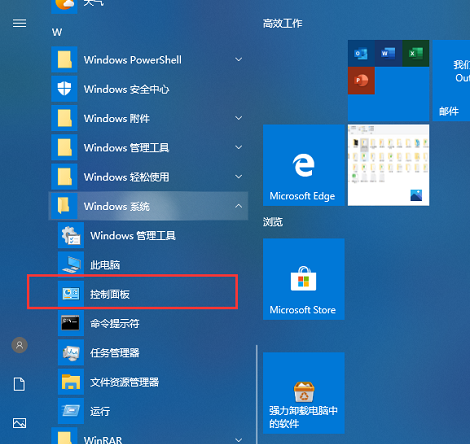
2、控制面板窗口中,切换到类别的查看方式,然后点击程序下的卸载程序。
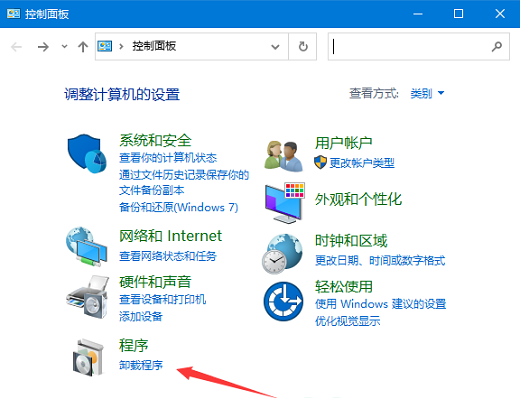
3、程序和功能窗口中,点击左上方的查看已安装的更新。
4、已安装更新窗口中,卸载更新,若要卸载更新,请从列表中将其选中,然后单击卸载或更改。这时系统会列出已经安装的更新,右键点击要删除的更新,再点击卸载即可。
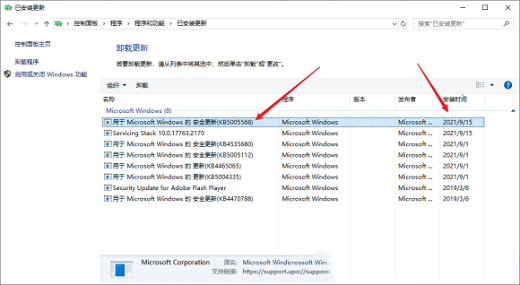
5、尝试将打印机的共享主机上的补丁卸载并重启。
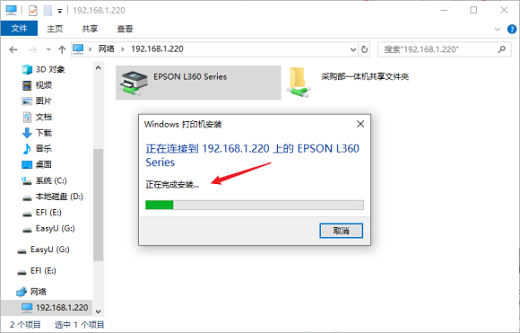
这样就可以完美解决问题啦!
方法二、打印机驱动问题
1、打开运行(Win+R),输入 devmgmt.msc 命令,按确定或回车,可以快速打开设备管理器。
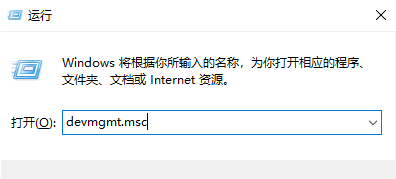
2、设备管理器窗口,在打印机队列中,找到并选择有问题的打印机。
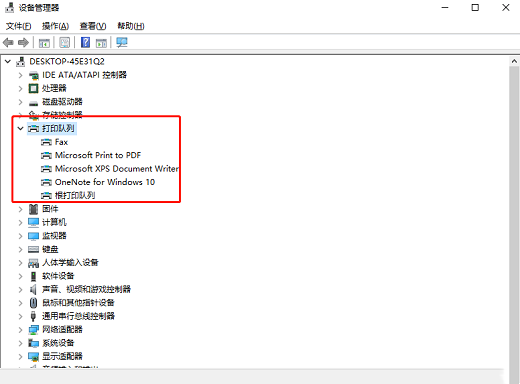
3、点击右键,在打开的菜单项中,选择更新驱动程序。
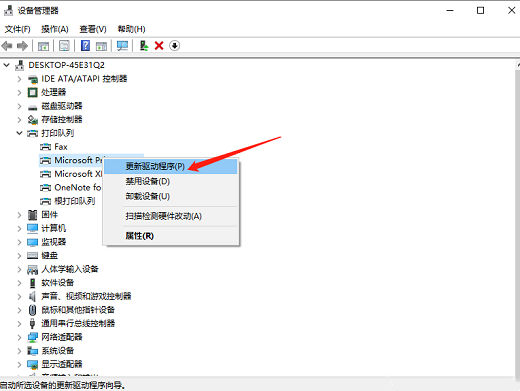
4、你要如何搜索驱动程序?分别有自动搜索更新的驱动程序软件(Windows 将搜索你的计算机和 Internet 以获取适合你设备的最新驱动程序软件,除非你已在设备安装设置中禁用此功能)和浏览我的计算机以查找驱动程序软件(手动查找并安装驱动程序软件),有下载驱动程序的情况下,建议选择第二项,如果没有从打印机官网上下载最新驱动程序,可以选择自动搜索驱动程序软件。
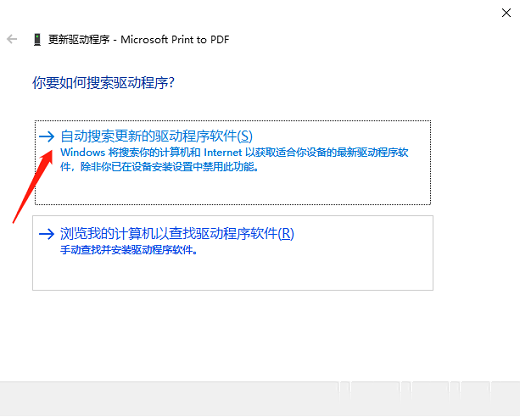
5、打印机驱动问题,还可以使用第三方驱动工具,更简单快捷的解决打印机驱动方面的问题。
热门教程 周 月
FastStone Capture如何使用?FastStone Capture的使用方法
5次 2逍遥安卓模拟器没有声音怎么办?
5次 3Win11系统管理员权限怎么获取?
5次 4IE浏览器高级设置如何还原?
5次 5小精灵美化怎么设置动态壁纸?小精灵美化设置动态壁纸的方法
5次 6Windows7文件名太长无法打开怎么办?
5次 7支付宝怎么修改社保卡密码?支付宝重置电子社保卡密码的方法
4次 8Win7怎么删除IE浏览器中的错误证书
4次 9二维码中间怎么加文字?中琅条码标签打印软件帮助你!
4次 10百度网盘下载一直请求中是什么情况?
4次Win10加入Windows预览体验计划失败错误码0x800BFA07怎么办?
15次 2Windows7文件名太长无法打开怎么办?
15次 3怎么避开Steam启动游戏?免Steam启动游戏教程
15次 4Win11系统管理员权限怎么获取?
14次 5Win10专业版一直不断无限重启怎么办?
14次 6如何给PDF去除水印?编辑PDF文档有水印去除的方法
13次 7Win11 PE安装教程 PE怎么安装Windows11详细教程
13次 8Win7旗舰版无法添加打印机怎么回事?
13次 9Word怎么查看和删除历史文档记录?
12次 10百度网盘iphone版如何开启“相册自动备份功能”?
12次最新软件